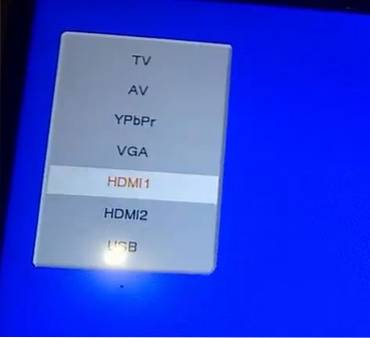I denne guiden skal jeg vise deg hvordan du installerer FreeFlix HQ på FireStick. Jeg tar deg gjennom trinnvis installasjonsprosess og hjelper deg med å laste appen på side på Fire TV eller Fire Stick.
FreeFlix HQ er en gratis app for innholdsstrømming som lar deg se filmer, TV-serier, Anime, Live TV og mer. Appen har et imponerende bibliotek med titler, inkludert det nye og det gamle. Du finner til og med den siste filmen som ble utgitt og nylig sendte episoder av de populære TV-programmene her.
Det jeg liker aller best med FreeFlix HQ, er dens enkle grensesnitt. Oppsettet til appen er designet for å passe perfekt på den store skjermen, som for en TV, noe som gjør den til en perfekt app for FireStick eller Android TV. Det er hundre prosent fjernvennlig, og du vil derfor aldri oppleve problemer med å samhandle med appen ved hjelp av FireStick-fjernkontrollen eller andre inngangsenheter.
Lese: Slik installerer du VPN på Amazon FireStick
Slik installerer du FreeFlix HQ på Fire TV / Stick
Oppdatering: FreeFlix HQ er ikke et pålitelig streamingalternativ lenger. Du kan utforske andre apper på listen vår over Best Apps for FireStick
La oss nå lære å få FreeFlix HQ på FireStick, slik at du kan begynne å se favorittinnholdet ditt uten forsinkelse! Hele installasjonsprosessen bør ikke ta mer enn 5 minutter.
Forbered FireStick for installasjon av tredjepartsapp
Det første du vil gjøre er å sikre at FireStick er aktivert for å installere tredjepartsapper som FreeFlix HQ. Dette er hva du trenger å gjøre:
Trinn 1: Gå til Fire TV Stick-startskjermen. Bruk fjernkontrollen og velg alternativet 'Innstillinger' øverst
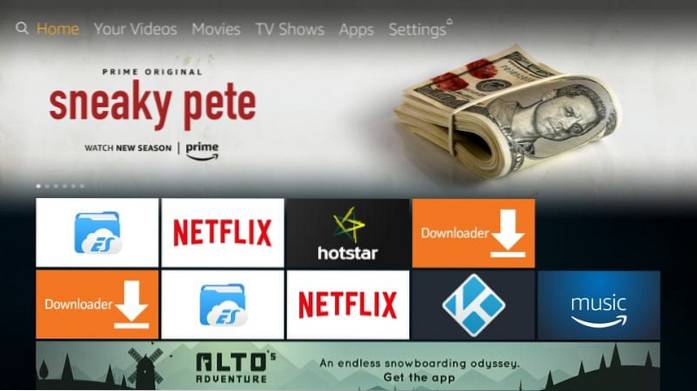
Steg 2: Nå, fortsett og velg 'Enhet' i Innstillinger-menyen
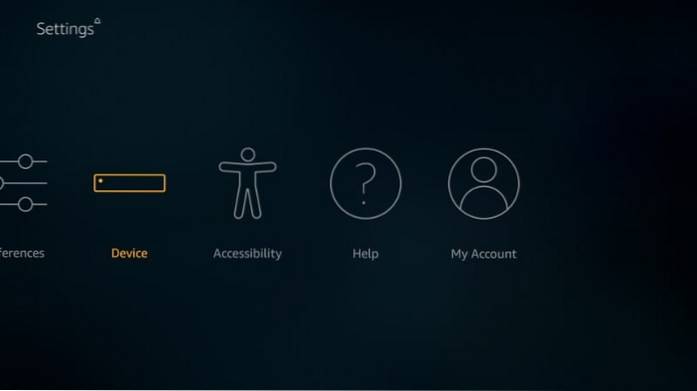
Trinn 3: Klikk på 'Utvikleralternativer' i neste vindu
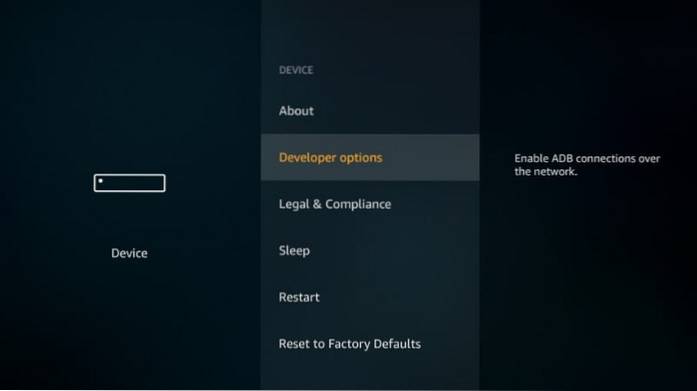
Trinn 4: Hvis 'Apper fra ukjente kilder' er AV, klikker du på den for å slå den på
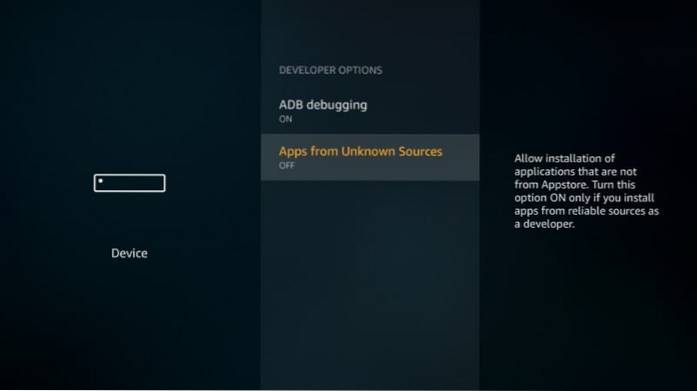
Trinn 5: Når du ser følgende melding / advarsel, fortsett og klikk 'Slå på'. FreeFlixHQ er trygt og vil ikke skade FireStick-enheten din
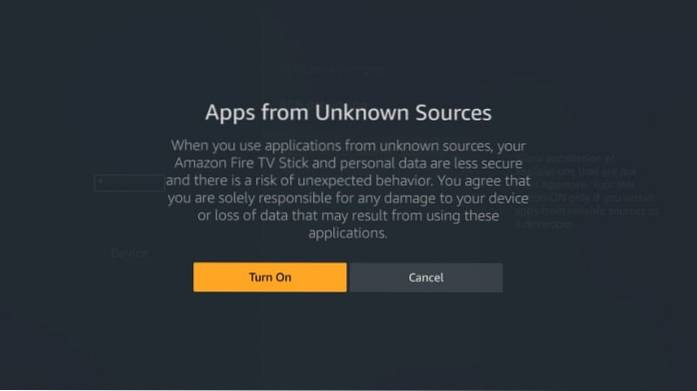
Fremgangsmåte for å installere FreeFlix HQ på FireStick
Vi skal nå laste ned og installere FreeFlix HQ-appen på FireStick ved hjelp av Downloader-appen. Downloader er den mest brukte appen for sidelading av APK-er fra tredjeparter på FireStick.
Gå videre og installer appen ved å følge lenken ovenfor hvis du ikke allerede har gjort det. Hvis du ikke finner Downloader-appen i appbutikken, må du kanskje endre regionen i Amazon-kontoinnstillingene.
Når du har installert Downloader, kjører du den og følger trinnene nedenfor:
Trinn 1: På Downloader-startskjermbildet klikker du på 'Innstillinger' på venstre sidefelt og velger 'Aktiver JavaScript'
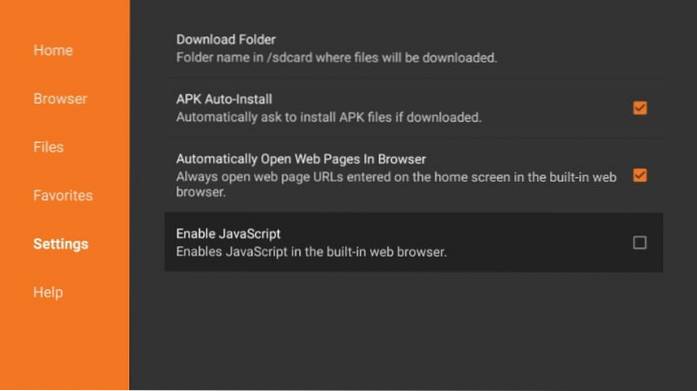
Steg 2: Klikk "Aktiver JavaScript", og du vil se følgende advarsel.
Så, klikk 'Ja' for å fortsette (du kan deaktivere den etter nedlasting av APK-en og aktivere den senere når det er nødvendig)
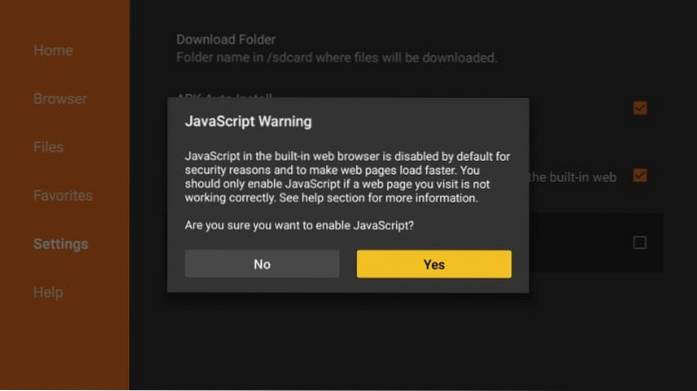
Trinn 3: Nå, fortsett og klikk på Hjem alternativet øverst til venstre. Bruk fjernkontrollen og før markøren til URL-feltet til høyre og klikk inne i den.
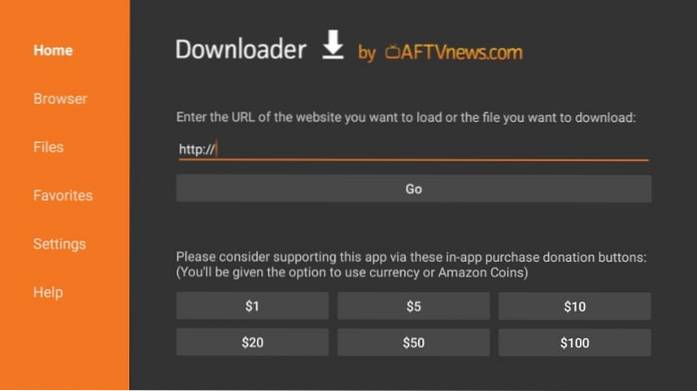
Trinn 4: Når skjermtastaturet vises, skriver du inn https: //www.Vårt nettsted / ffhq
Trykk på 'Go' -knappen en gang ferdig (du kan også trykke på Play-knappen på fjernkontrollen)
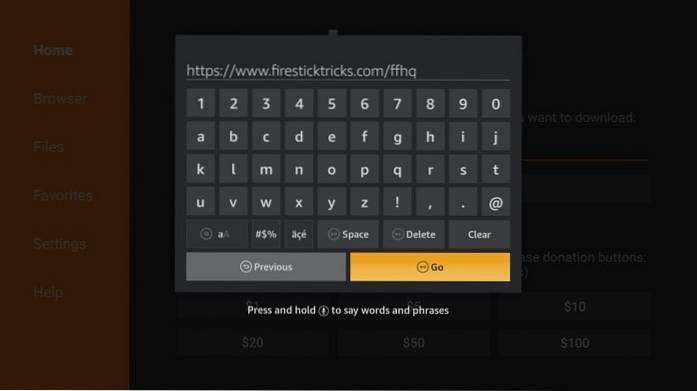
Trinn 5: FreeFlix HQ APK lastes nå ned på FireStick. La det bli ferdig.
Trinn 6: Når nedlastingen er fullført, starter Downloader automatisk installasjonsprosessen. Når du ser denne meldingen, fortsett og bla ned til bunnen for å velge 'Neste' -knappen.
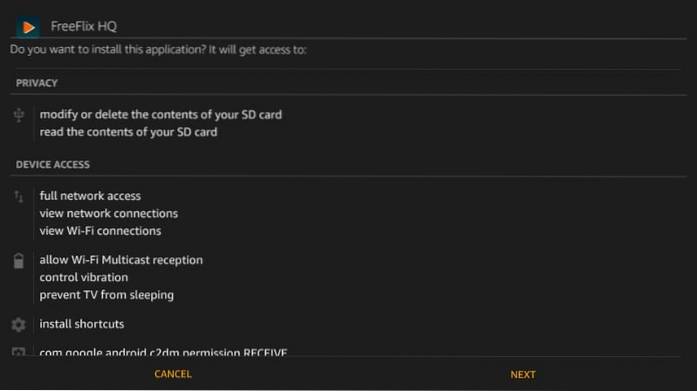
Trinn 7: I det øyeblikket du har rullet ned, endres 'Neste' -knappen til 'Install' -knappen. Klikk 'Installer' for å fortsette
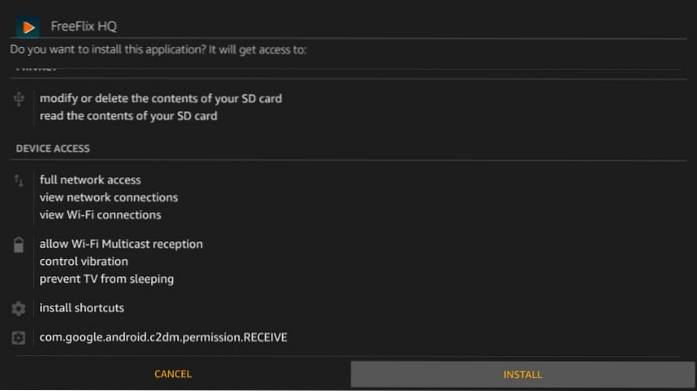
Trinn 8: Når FreeFlixHQ er installert på FireStick, vil du se meldingen 'App installert'. Klikk på 'Åpne' hvis du vil starte appen direkte fra denne meldingen. Klikk 'Ferdig' for å gå tilbake til Downloader-appen.
Vi kommer til å klikke "Ferdig", da det er en ting igjen å gjøre
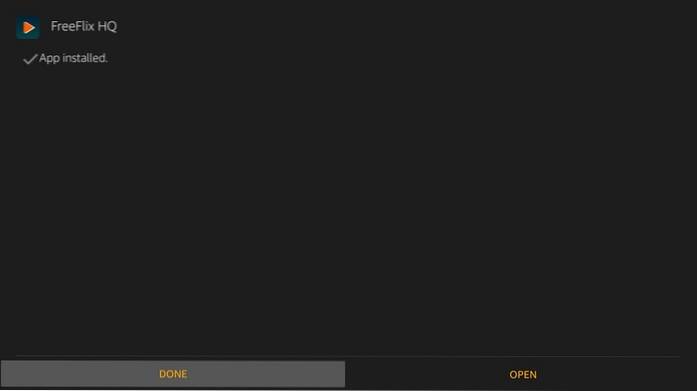
Trinn 9: Dette er hva du vil se videre. Gå videre og klikk 'Slett' da du ikke lenger trenger FreeFlixHQ APK-filen. Du vil ikke at den bruker unødvendig plass på et begrenset lager
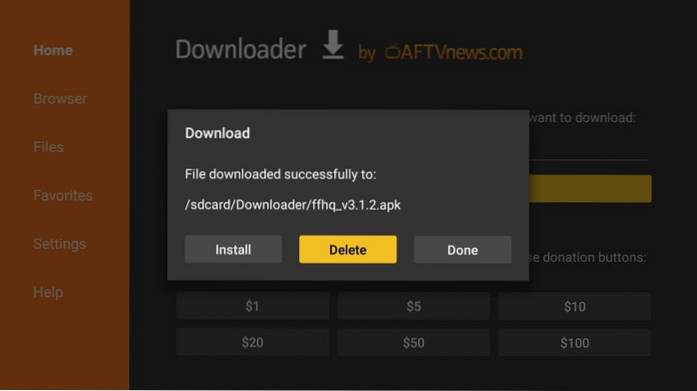
Trinn 10: Bekreft handlingen din ved å klikke 'Slett' en gang til
Nå, fortsett og åpne FreeFlixHQ-appen på FireStick fra delen "Apper og kanaler".
Som du kan se, er appikonet nederst på listen. Du kan flytte den opp til øverste rad slik at den vises på FireStick-startskjermen. Velg appikonet og hold nede 'Select' -knappen på fjernkontrollen. Bruk nå retningsknappene på fjernkontrollen for å lede ikonet til ønsket sted i øverste rad.
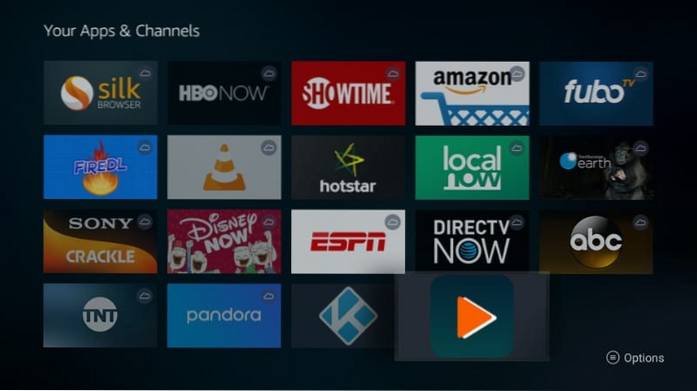
Hvordan bruke FreeFlix HQ på FireStick
Før du begynner å streame med FreeFlix HQ, vil jeg fortelle deg at alt vi gjør på nettet kan spores og spores tilbake til oss, til og med våre online streamingaktiviteter. Mange mennesker har mottatt juridiske meldinger fra myndighetene for å se gratis onlineinnhold gjennom apper som FreeFlix HQ.
Du kan unngå å bli involvert i slike juridiske problemer ved å bruke en VPN-tjeneste. VPN krypterer dine aktiviteter på nettet og maskerer dem fra alle som vil se, inkludert regjeringen og ISP.
Jeg godtar ikke brudd på lovene om opphavsrett. Men jeg er en sterk talsmann for personvern. VPN sørger for personvern.
Jeg personlig bruker og anbefaler ExpressVPN service. ExpressVPN har vist seg å være den raskeste VPN-tiden og over, og dens pålitelighet er utvilsomt. Det fungerer på FireStick og mange andre plattformer, inkludert Android, Windows, iOS og mer.
Slik begynner du å bruke ExpressVPN på FireStick og holde streamingaktivitetene dine skjult for nysgjerrige øyne.
Trinn 1: Abonner på ExpressVPN HER. Den kommer med en 30-dagers pengene-tilbake-garanti. Det vil si at du kan bruke den fritt de første 30 dagene, og hvis du ikke er fornøyd med ytelsen (noe som er svært lite sannsynlig), kan du be om full refusjon.
Steg 2: Slå på din Fire TV / Stick og gå til “Søk” -alternativet helt til venstre. Skriv nå "Expressvpn" (uten anførselstegn) i søkefeltet og velg ExpressVPN når det vises i søkeresultatene.

Trinn 3: Klikk på "Last ned" for å installere ExpressVPN-appen for Fire TV / Stick.
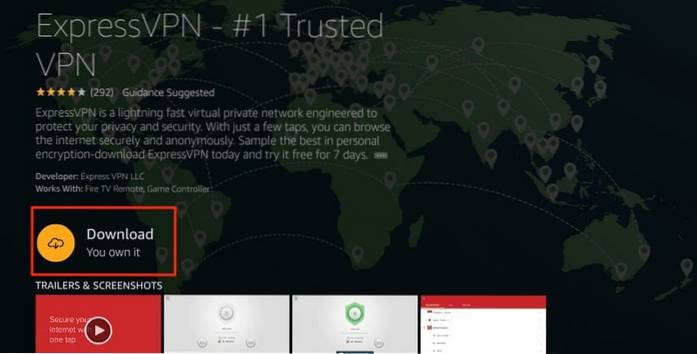
Trinn 4: Åpne appen og skriv inn påloggingsinformasjonen du opprettet mens du kjøpte ExpressVPN-abonnementet. Klikk "Logg på"
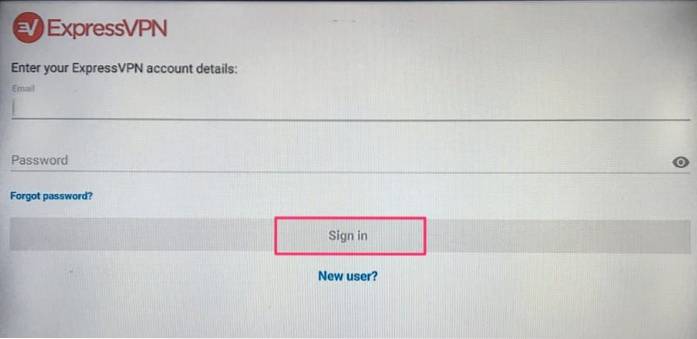
Trinn 5: Klikk på strømikonet for å koble til en VPN-server. Det er alt. Tilkoblingen din er nå sikker med den raskeste og beste VPN for FireStick.
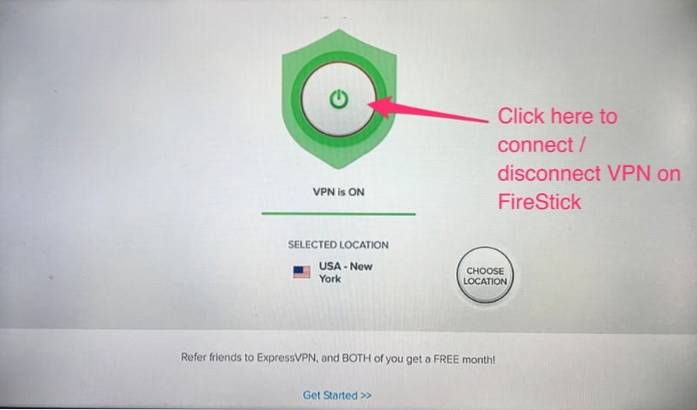
Du kan også lese mer detaljert informasjon om bruk av ExpressVPN med Fire TV / Stick.
Forutsatt at du bruker en VPN og aktivitetene dine er private, la oss se hvordan du bruker FreeFlix HQ på Fire TV / Stick.
FreeFlixHQ er en ganske grei app. For å komme i gang er alt du trenger å gjøre å åpne appen og velge tittelen du vil streame.
Som standard viser startskjermen til appen 'Filmer'. Du kan klikke på hamburgermenyen øverst til venstre og velge et av de andre alternativene fra rullegardinmenyen.
Hvis du for eksempel vil se TV-serier i stedet, klikker du på hamburgermenyen og velger 'TV-show' fra rullegardinmenyen. Anime, tegneserier, live-tv, bryting er noen av de andre alternativene.
Akkurat som alle andre gratis apper for innholdsstrømming, fungerer ikke alle serverne til FreeFlix HQ hele tiden. Det gode er at appen enkelt lar deg bytte servere.
Klikk på filterikonet øverst til høyre (ikonet som ser ut som en trakt), og du vil se følgende popup-vindu.
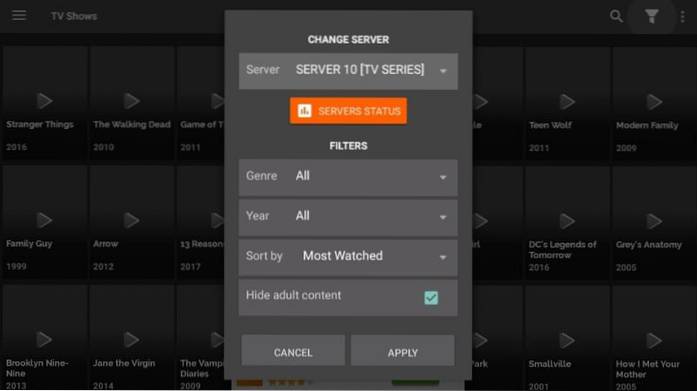
På toppen kan du se seksjonen 'Endre server' med listen over serverne. Hvis en server ikke fungerer, velger du en annen.

Når du klikker på filterikonet på FreeFlixHQ-startskjermen, ser du også knappen 'Serverstatus' under serverlisten. Klikk på knappen og du vil se statusen til serverne i form av stolpene.
Jo mer linjen som representerer serveren fylt med rødt, jo bedre blir det. Som du kan se på bildet nedenfor, er serverne S3, S4, S8 og S9 alle røde. Det betyr at disse serverne vil tilby bedre strømmer.
Serverne S1 til S5 er for filmer og S6 til og med S10 for TV-serier.
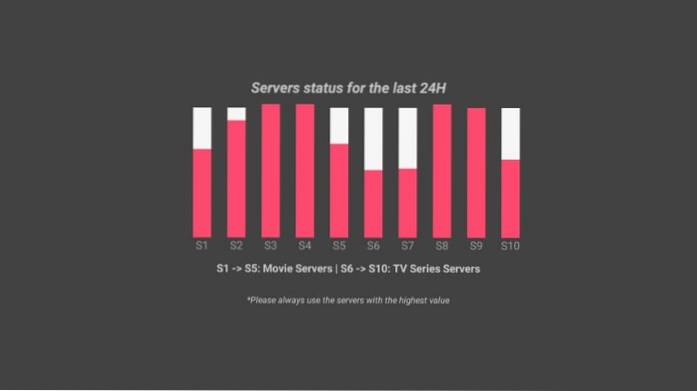
Kan jeg bruke en ekstern mediaspiller?
Ja det kan du! Selv om FreeFlixHQ kommer med en innebygd mediespiller, kan du bruke en ekstern mediespiller etter eget valg, for eksempel VLC eller MX Player.
Jeg har lagt merke til at MX Player vanligvis fungerer bedre med streaming-apper. Du kan installere MX Player innen få minutter.
For å endre mediaspilleren, klikk på hamburger-menyen øverst til venstre på startskjermen og klikk på 'Innstillinger' fra rullegardinmenyen. Nå, rull ned til 'Bruk ekstern videospiller' og klikk på den.
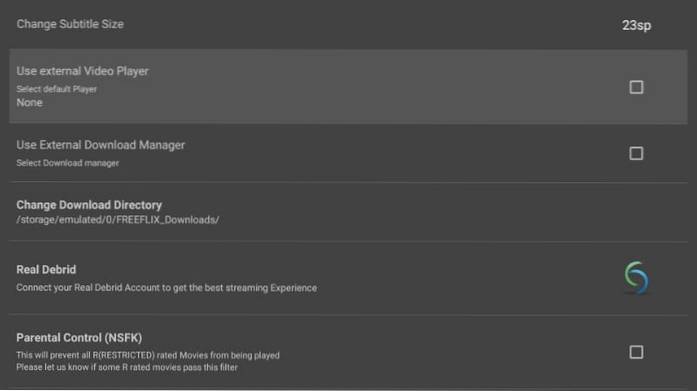
Du vil se listen over alternativene. Velg ønsket spiller for å bruke den som standardspiller for FireFlix HQ på FireStick (klikk på MX Player eller 'Velg fra appene mine' for å velge en av videospillerne som er installert på enheten din)
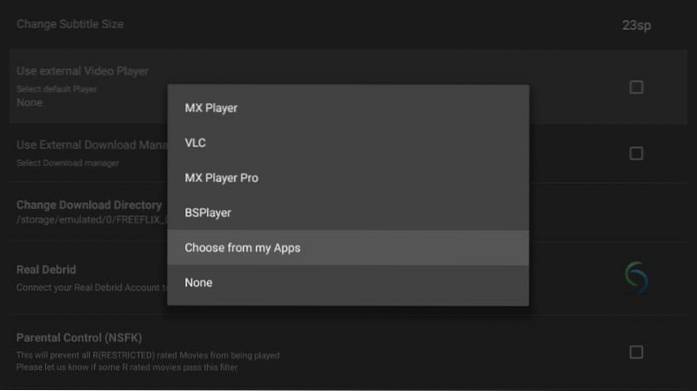
Kan jeg få FreeFlix HQ AD-Free?
Ja det kan du!
Du vil legge merke til noen få avbrudd av annonsene mens du bruker FreeFlixHQ. Appen støttes av annonser, og det er slik utviklerne kan holde tritt med sine faste utgifter og andre utgifter.
Men du kan ha en annonsefri opplevelse ved å betale PayPal og kjøpe den annonsefrie versjonen for $ 10.
Klikk på Hamburger-menyen øverst til venstre på appens startskjerm, og klikk på 'Innstillinger'. Rull ned helt til bunnen og klikk 'Fjern annonser (PayPal)'.
Følg instruksjonene for å gi en donasjon på $ 10 ved hjelp av PayPal.
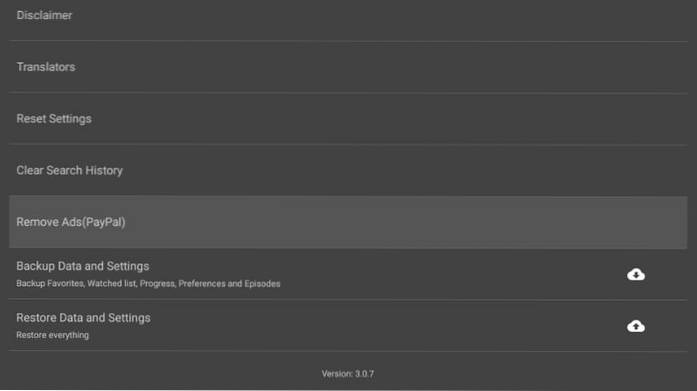
Siste tanker
FreeFlixHQ er ganske en oppstyrsfri app, og som en online-streaming-entusiast, har jeg hatt det bra. Jeg sier ikke at appen er perfekt, da det ikke er noe som heter en perfekt app. Men siden det gjør jobben bra og vanligvis uten problemer, har jeg vokst til å like det. Det er sant at noen servere ikke fungerer, og det får oss til å tro at appen ikke er bra. Det kan enkelt løses ved å velge riktig server. Bare sjekk serverstatusen som jeg har vist ovenfor, og velg den sterkeste. Etter å ha prøvd og testet dusinvis av gratis streaming-apper, kunne jeg si at selv om FreeFlixHQ ikke er det beste, er det bedre enn det meste. Prøv og prøv.
I slekt:
Hvordan installere Cinema HD på FireStick
Hvordan installere BeeTV på FireStick
Hvordan installere Morph TV APK
Hvordan installere Popcorn Time APK
 ComputersHowto
ComputersHowto